Kako preimenovati delovne liste na podlagi vrednosti celic v Excelu?
Preimenovanje delovnih listov se običajno uporablja v našem delu Excel, vendar ste že kdaj poskusili preimenovati delovne liste na podlagi vrednosti celic? Seveda lahko delovne liste preimenujete ročno, toda tukaj ta vadnica uvaja nekaj trikov, s katerimi lahko hitro preimenujete več delovnih listov na podlagi vrednosti celic, kar vam lahko prihrani delovni čas.
Preimenujte delovne liste na podlagi določene celice z VBA
Preimenujte delovne liste na podlagi določene celice s Preimenuj več delovnih listov ![]()
Preimenujte delovne liste na podlagi obsega vsebine celic s preimenovanjem več delovnih listov ![]()
Preimenujte delovne liste na podlagi določene celice z VBA
Z spodnjim VBA lahko preimenujete relativni delovni list na podlagi določene celice.
1. Izberite celico, na podlagi katere želite preimenovati delovni list, v tem primeru izberite Cell A1. Oglejte si posnetek zaslona:

2. Pritisnite Alt + F11 tipke za odpiranje Microsoft Visual Basic za aplikacije okno.
3. klik Vstavi > Moduli, nato pod kodo VBA prilepite novo Moduli okno.
VBA: preimenujte delovne liste na podlagi določenih vrednosti celic.
Sub RenameSheet()
'UpdatebyKutools20191129
Dim xWs As Worksheet
Dim xRngAddress As String
Dim xName As String
Dim xSSh As Worksheet
Dim xInt As Integer
xRngAddress = Application.ActiveCell.Address
On Error Resume Next
Application.ScreenUpdating = False
For Each xWs In Application.ActiveWorkbook.Sheets
xName = xWs.Range(xRngAddress).Value
If xName <> "" Then
xInt = 0
Set xSSh = Nothing
Set xSSh = Worksheets(xName)
While Not (xSSh Is Nothing)
Set xSSh = Nothing
Set xSSh = Worksheets(xName & "(" & xInt & ")")
xInt = xInt + 1
Wend
If xInt = 0 Then
xWs.Name = xName
Else
If xWs.Name <> xName Then
xWs.Name = xName & "(" & xInt & ")"
End If
End If
End If
Next
Application.ScreenUpdating = True
End Sub4. Pritisnite F5 ključ za zagon kode VBA. Nato so se vsi delovni listi preimenovali z vsako relativno vrednostjo celice A1.

Preimenujte delovne liste na podlagi določene celice s Preimenuj več delovnih listov
Če imate Kutools za Excel, vam ni treba shraniti kode VBA, lahko uporabite Preimenujte več delovnih listov funkcija za hitro preimenovanje vseh delovnih listov glede na njihove relativne celice.
| Kutools za Excel, z več kot 300 priročne funkcije, vam olajša delo. |
po brezplačna namestitev Kutools za Excel, naredite spodaj:
1. Omogočite delovni zvezek, v katerega želite preimenovati imena delovnih listov.
2. klik Kutools Plus > Delovni list > Preimenuj delovne liste. Oglejte si posnetek zaslona:

3. Nato v pojavnem pogovornem oknu potrdite liste, ki jih želite preimenovati Delovni listi in izberite eno od Preimenuj možnost potrebujete, tukaj bom zamenjal ime lista, nato preverite Preimenujte delovne liste z določeno celicoin izberite celico, ki jo želite preimenovati. Oglejte si posnetek zaslona:

4. klik Ok. Zdaj so listi preimenovani z določeno vsebino celic.

Včasih pa morate preimenovati več delovnih listov na podlagi obsega vrednosti celic, kot je prikazano na spodnji sliki zaslona, v tem primeru lahko izberete spodnja metoda.

Preimenujte delovne liste na podlagi obsega vsebine celic s preimenovanjem več delovnih listov
z Preimenujte več delovnih listov of Kutools za Excel, liste lahko tudi preimenujete glede na izbrani obseg.
po brezplačna namestitev Kutools za Excel, naredite spodaj:
1. klik Kutools Plus > Delovni list > Preimenuj delovne liste. Oglejte si posnetek zaslona:

2. V Ljubljani Preimenujte več delovnih listov v pogovornem oknu morate določiti naslednje nastavitve:
(1) Izberite delovne liste, iz katerih morate preimenovati Seznam delovnih listov;
(2) Preverite Iz določenega obsega in izberite vrednosti celic, na podlagi katerih morate preimenovati;
(3) Navedite Preimenuj možnosti, lahko preverite Vstavi pred izvirno ime lista, Vstavi za originalno ime listaali Zamenjajte izvirno ime lista, ustrezen rezultat pa si lahko ogledate v pogovornem oknu.

3. klik Okin nato lahko vidite, da so bili vsi izbrani delovni listi preimenovani na podlagi določenih vrednosti celic.
Zamenjajte izvirno ime lista
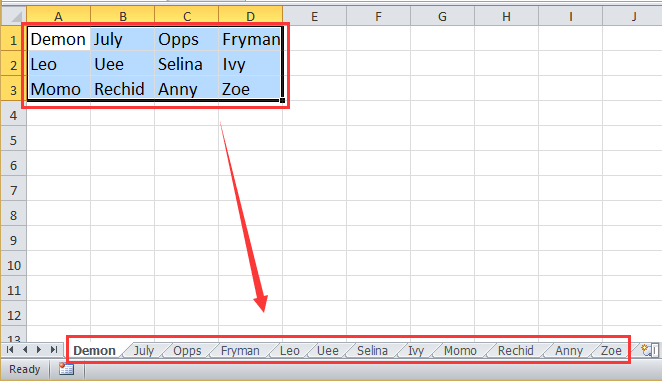
Vstavi pred izvirno ime lista

Vstavi za originalno ime lista

S pripomočkom Preimenuj delovne liste lahko tudi preimenujete delovne liste z določeno predpono ali pripono. Kliknite tukaj, če želite izvedeti več o preimenovanju več delovnih listov.
Preimenujte več listov na podlagi vrednosti celic
Najboljša pisarniška orodja za produktivnost
Napolnite svoje Excelove spretnosti s Kutools za Excel in izkusite učinkovitost kot še nikoli prej. Kutools za Excel ponuja več kot 300 naprednih funkcij za povečanje produktivnosti in prihranek časa. Kliknite tukaj, če želite pridobiti funkcijo, ki jo najbolj potrebujete...

Kartica Office prinaša vmesnik z zavihki v Office in poenostavi vaše delo
- Omogočite urejanje in branje z zavihki v Wordu, Excelu, PowerPointu, Publisher, Access, Visio in Project.
- Odprite in ustvarite več dokumentov v novih zavihkih istega okna in ne v novih oknih.
- Poveča vašo produktivnost za 50%in vsak dan zmanjša na stotine klikov miške za vas!
